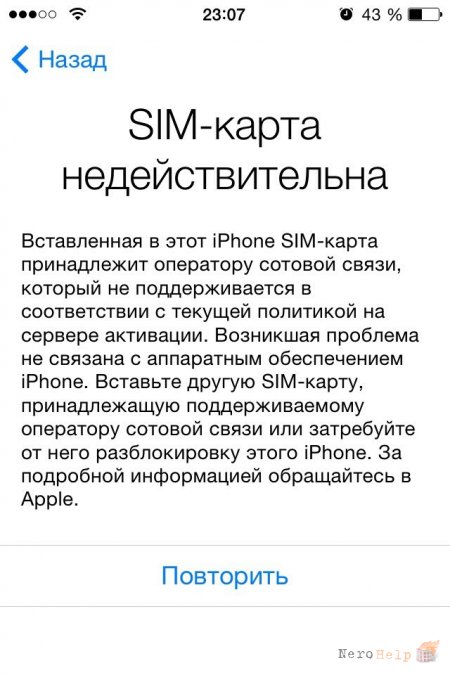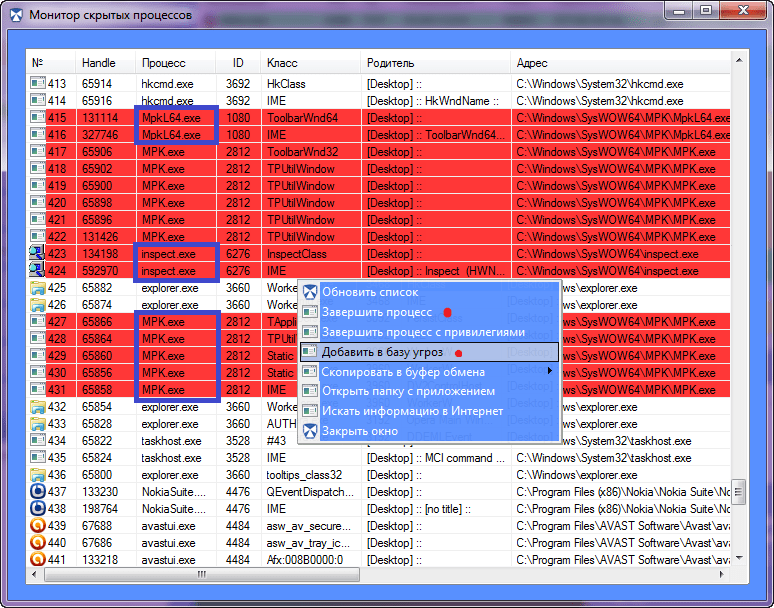Svake godine MacBook postaje tanji. S takvim dimenzijama potreban je savršeni i odmrznuti sistem hlađenja. MacBook je u redu s tim, ventilatori se uključuju po potrebi, a sam kućište prijenosnog računala prilično dobro raspodjeljuje toplinu. Ali postoji jedan problem.
MacBook (osim 12-inčni) stvarati buku tokom hlađenja.
Ovako rade navijači i nigde se nema. Ali postoji indirektno rješenje problema - to je neophodno sprečavaju pregrevanje laptop, tada neće trebati sjeći u sustavu hlađenja.
Štoviše, MacBook se često zagrijava upravo zbog nepravilnog rukovanja. Evo pet savjeta kako učiniti svoj Mac mnogo tišim:
1. Postavite MacBook na ravnu tvrdu površinu.

Zaboravite na ugodne prostirke i MacBook na koljenima. Stavljanje laptopa na jastuk, krevet ili meku sofu - takođe nije dobra ideja. Skoro svi Apple računari imaju ventilacijske otvore koje nije moguće blokirati. Evo gdje su:
- iMac - na donjoj ivici i iza;
- iMac Pro - na donjoj ivici i iza;
- Mac mini - na dnu;
- Mac Pro (kraj 2013.) - pri dnu;
- MacBook Pro - sa bočnih i stražnjih strana;
- MacBook Air - na stražnjoj ploči pored šarke.
I nije stvar samo u blokiranju vazdušnih kanala. Neke tkanine same po sebi izoliraju toplinu, a ovo je veliki problem za pasivno hlađenje.
Stoga pokušajte svoj MacBook staviti na nivo, čvrst površina. Nabavite postolje za laptop, koštalo je denar, ali stvarno pomaže.
2. Izvucite Mac iz te prazne police

Ali iste glatke i tvrde površine mogu napravi štetu sistem hlađenja.
To važi za vlasnike Apple računara. Ako prevučete Mac Mac ili Mac Pro u mrtvu nišu, tada će se sistemska jedinica i dalje pregrijavati. Činjenica je da uređaj brzo pumpa vrući zrak oko sebe, a ventilatori će raditi bez zaustavljanja.
U potpunosti podržavam želju da uklonim sve žice i saknem sistemsku jedinicu dalje. Ali bilo kojem računaru potrebna je barem neka vrsta cirkulacije zraka. Dakle, u potrazi za ljepotom ne biste trebali ići daleko.
3. Redovno čistite radijator od prašine.

Iznenadit ćete se koliko prašine privucite u obožavatelje laptopa. Smješta se na kanal, na lopatice ventilatora i na druge unutarnje komponente. Ako pušite ili pare pored MacBook-a, učinak je još jači.
Za čišćenje dijelova kućište će morati otvoriti. Ovdje nema ništa komplicirano, kupite set odvijača s pet noža Torx i okrenite vijke na stražnjem poklopcu prijenosnog računala jedan po jedan. Lako se uklanja u potpunosti.
Nema vlažnih krpa; prašinu treba očistiti komprimovanog vazduha. Postoji nekoliko mogućnosti: odvijte i kupite bocu zraka, pronađite usisivač sa načinom "puhanja" ili kupite običnu štrcaljku u ljekarni. Temeljito ispuhajte ventilator i otvorite rešetke. Bolje je da držite noževe prstom, a ne da ih nekontrolirano rotirate. Postupak se mora ponavljati na svaka tri mjeseca.
Naravno, u bilo kojoj usluzi ovaj postupak će biti učinjen za vas. Cijena izdavanja je oko 1500 rubalja. Ali čišćenje će biti puno bolje.
4. Na kraju uklonite ovaj Google Chrome

Ne radi se samo o Google pretraživaču, već o bilo kojem drugom resursa intenzivno procesa. Slobodno procijenite mogućnosti svog Maca, na primjer, ako uključite glazbu na iTunes on Airu, radite na fotografijama u Photoshopu i Lightroomu, dok razgovarate putem Chromea, laptop će pokrenuti zujatipoput aviona koji polazi.
Ako je moguće, zamijenite programe s manje prozračnim, dok Safari ima mnogo manje apetita. Preuzmite programe koji koriste resurse ako se ne koriste. Laptop će biti mnogo tiši.
5. Resetujte SMC

Mac računari imaju regulator kontrolera sistema (SMC). Odgovoran je za najjednostavnije funkcije, kao što su pritiskanje tipke za napajanje ili kontrola indikatora. Čitav spisak možete pročitati.
Zanima nas činjenica da SMC, uključujući kontroliše temperaturu. Dakle, ako se vaš Mac ventilator ubrzava bez razloga, ponovno pokretanje ovog kontrolera može pomoći.
Za sve MacBook-ove objavljene nakon 2009. ova metoda je relevantna ovdje:
- potpuno isključite MacBook;
- zatim pritisnite tipke Shift-Control-Option na lijevoj strani tipkovnice zajedno s tipkom za uključivanje;
- držite tipke i dugme za napajanje pritisnutim 10 sekundi;
- otpustite sve ključeve;
- uključite MacBook.
Bolje je povezati laptop s mrežom, lakše je shvatiti da je sve izvedeno ispravno. Kad se SMC ponovno pokrene, indikator napajanja će treptati.
Ako sve ovo ne pomaže

Rashladni sistem počinje raditi na habanju i to ne samo zbog direktnog odbijanja ventilatora. Procesor ili grafička jezgra mogu biti neispravni. Onda oni zagrijavajte se brže a navijači startuju ranije.
Usput, umorna baterija može uzalud početi i hlađenjem. Na primjer, naš autor, Yura Andreev, garancija kosyachny baterija i njegov MacBook Pro prestao je stvarati buku. Čip radi samo s PCT prijenosnim računalima, "sivu" će morati popraviti o svom trošku.
Ja sam vlasnik MacBook Pro Mid 2012 više od godinu dana i znam iz prve ruke koliko je vruće. No zagrijavanje je jedna stvar zimi, a drugo ljeti, kada je već jako vruće. Danas ćemo taj problem riješiti.
Zašto je Macbook toliko vruć?
Maci se zagrijavaju iz više razloga, a najosnovniji su: čvrsta futrola (slaba ventilacija), tih rad (ne dopušta hladnjacima da se dobro ohlade), izvode složene proračune i rade s grafikom.
Sada znamo razloge i možemo ih ispraviti.
- Prvoono što pada na pamet je korištenje rashladnog jastuka za laptop.
- Drugo - ovo nije stavljanje maka na kolena / jastuke / prekrivače kako ne biste blokirali rupe za hlađenje.
- Treće - moguće je zatvoriti teške programe i aplikacije (izgleda kao štaka).
- Četvrto - povećati brzinu rotacije hladnjaka. Morate shvatiti da će to povećati buku laptopa.
Hlađenje našeg Macbook-a
Prvo rješenje zahtijeva dodatne troškove i nije baš povoljno. Drugo i treće su poželjne, ali temperatura će i dalje biti visoka. Ali četvrta opcija je vrlo dobra. Samo trebate staviti potrebni softver i uključiti ga po potrebi. Da biste to učinili, postoji divan program smcFanControl, koji radi upravo to.
Programsko sučelje je krajnje jednostavno, tako da ovdje neću ništa detaljno objasniti. Dodao sam Super puper profil u kojem je brzina postavljena na oko 5100, što je dovoljno za hlađenje laptopa, a istovremeno laptop nije baš bučan. Možete se igrati brzinom i bukom te odabrati ono što je najbolje za vas.
U ovom ćemo članku govoriti o tome zašto se MacBook Air zagrijava ili je MacBook Pro bučan i topao.
Da biste spriječili da se MacBook Pro zagrijava, trebate napraviti dobru cirkulaciju zraka za to, to se može učiniti jednostavnom metodom - samo instalirajte laptop na četiri kutije za šibice.
Ako još niste ispunili garancijsku kartu, MacBook možete odnijeti u servisni centar, oni će ga očistiti za vas od svake prašine.
Postoji alternativno rješenje ovog problema, kupite prostirku s hladnjakom i vaš MacBook Pro ili Air više se nikad neće zagrijati i zagrijati. Ova metoda je pogodna za one koji su macbookpro vrlo vrući ili topli.
Preporučljivo je čistiti računalo svake godine, a biće i manje grijaćih elemenata, a buka MacBook Pro-a bit će tiša. Problem je što se dijelovi zagrijavaju zbog prašine. Ako ovo pomaže u rješavanju problema, razmislite o mjestima na kojima vaš MacBook Pro ima prašinu i pokušajte izbjeći takva mjesta, upravo se na njima najviše grije.
Ako vam je garancijski list istekao, na World Wide Webu možete pronaći ogromnu količinu zanimljivih i korisnih informacija o sastavljanju i rastavljanju macbook pro.
Možete i preuzeti posebne programe koje će provjeriti vaši fanovi, oni će ukloniti sve prekide u hladnjacima i omogućiti će vam da konfigurišete računalo od pregrijavanja. Nakon instaliranja programa, senzor temperature trebao bi se pojaviti u gornjem lijevom uglu vašeg monitora, ako temperatura počne padati, to znači da je računar vrlo vruć. Možete jednostavno povećati brzinu noževa. Nakon ovoga, vešanja će se vjerovatno smanjiti.
Ako macbook isprva počne stvarati vrlo bučnu buku, a onda se sustav potpuno isključi, tada će ovaj posao biti ozbiljniji od samo hlađenja. I morat ćete kontaktirati službu nakon prodaje.
Dizajneri ili muzičari, kao i igrači, često imaju ovaj problem. Svi moćni programi zauzimaju ogromnu količinu resursa, nakon čega se računalo počinje toliko zagrijavati da možete staviti šolju vode i skuhati kafu.
Zaključno želim dodati da cijela linija macbooks-a ima svoje male nedostatke, ali, nasuprot tome, imaju ogroman broj prednosti, jer pretpostavljamo veličinu zraka macbook-a, sa ovakvim dimenzijama i snagom - vrijedi toga.
Ako je vaše računalo postepeno, ali uporno, počelo "zamrzavati", to će biti prvo zvono za čišćenje pegle. Preuzmite besplatne programe za upravljanje hladnjacima, provjerite temperaturne uvjete, pogledajte kakvu temperaturu ima svaki komad hardvera odvojeno.
Ako je nakon instaliranja programa temperatura iznad te postavljene, slobodno je počnite čistiti, samo zapamtite da potražite na Internetu upute za čišćenje i demontažu uređaja. Vrlo važna stvar je da ako je vaše računalo još uvijek pod garancijom, nemojte sami ulaziti u njega, vratite ga na servis jer u slučaju obdukcije garancija će ispariti.
Ako se sustav isključi nakon grijanja, tada je u ovom slučaju nemoguće odgoditi. Pokušajte napraviti kopije svih važnih podataka i počnite s čišćenjem. Zapravo uvijek morate provjeriti računalo na temperaturne uvjete, jer ako ne vodite računa o svom uređaju, prije ili kasnije neće uspjeti, pa prolazite kroz održavanje barem jednom godišnje i nećete imati smrzavanja.
Dobar dan, odlučio sam vam reći zašto se Macbook zagrijava i dati nekoliko savjeta kako biste ubuduće izbjegli probleme i ništa ne ometali ugodan rad.
1. Glavni razlog zašto MacBookovi „vole“ da se jako zagrijavaju je monolitni kućište bez tehnoloških rupa za usis zraka na stražnjoj strani laptopa. To je učinjeno da udovolji elegantnom dizajnu koji nam se toliko sviđa. Zrak se uzima s desnog kraja kroz dva uska otvora, a izbacuje se pomoću posebnog otvora za zrak na stražnjem kraju MacBook-a, na mjestu gdje je ekran pričvršćen. Rješenje ovog problema je jednostavno. Kupite rashladni jastuk s dva ili više hladnjaka kako biste ravnomjerno hladili područje donje površine prijenosnog računala. Ako vam proračun to ne dopušta, jednostavno postavite Macbook, na primjer, na kutije za šibice tako da između dna i površine na kojoj stoji ima slobodnog prostora.

2. Poznati korisnici mi često postavljaju pitanje: "Zašto se moj MacBook zagrijava pod laganim opterećenjem?". Odgovaram: ovo je nakupljanje prašine u kućištu i u sistemu hlađenja. Akumulirana prašina na unutrašnjim pločama doprinosi snažnom zagrijavanju svih elemenata, a prašina u rashladnom sustavu sprječava uklanjanje viška topline iz već pregrijanih elemenata vašeg uređaja. Rješenje na prvi pogled je jednostavno, ali zahtijeva da otvorite donji poklopac i pažljivo uklonite prašinu sa svih elemenata i hladnjaka. Ako je vaš Macbook i dalje pod garancijom, najbolje je odnijeti ga u ovlašteni servisni centar kako ga ne biste izgubili.

3. Još uvijek postoji razlog zašto se MacBook zagrijava. Jedna od glavnih ideologija kompanije Apple u dizajnu laptopa nije samo lakonski dizajn i kompaktnost, već i bešumnost njegovog rada. Stoga, ventilatori djeluju do zadnjeg brzinom pri 2000 obrtaja u minuti (broj obrtaja u minuti). Ubrzavaju se do maksimalne brzine samo kada se ruke mogu ugrijati u zimskom hladnoću prema tijelu uređaja. Rješenje je ovoga puta kompliciranije, ali s dužnom željom možete jednostavno svladati sve. Morate preuzeti jedan od mnogih Macbook programa, na primjer smcFanControl. Jednostavan je za upotrebu i besplatan. Uvijek možete vidjeti temperaturu centralnog procesora i u pravom trenutku sami povećati RPM.

4. Posljednji razlog zašto je Macbook jako vruć je veliko opterećenje CPU-a i grafičke kartice. Kod rada sa „moćnim“ programima koji učitavaju hardver, kao što je uređivanje videa i kompjuterske igre, dolazi do velike količine topline i, kao rezultat, zagrijavanja cijelog sistema. Za uklanjanje posljedica koristite sve savjete koje sam navela gore. Instalacija dodatnog RAM-a također pomaže u takvim slučajevima, na primjer, dvije trake od 8 GB. Na taj se način smanjuje broj pristupa tvrdom ili SSD disku i, sukladno tome, jakim zagrijavanjem.

Kao bonus, reći ću vam još jedan način da temperaturu CPU-a smanjite za oko 10 stepeni. Donja linija je resetiranje upravljačkog programa za sistem (SMC). Ovaj postupak obavljajte ne više od jednom mjesečno. Jednostavno odspojite Magic Safe (utikač za punjenje), isključite MacBook, umetnite Magic Safe nazad, držite Shift + Control + Option + Option + taster za napajanje laptopa nekoliko sekundi. U isto vrijeme, kada pritisnete ove tipke, indikator će treptati zeleno, ali Macbook se neće uključiti.
Ako je zeleni indikator upaljen, indikator neće promeniti boju. Pritisnite tipku za napajanje - sustav će se pokrenuti, a zatim samo uživajte u rezultatu.
Zaključno, savjetujem vam da uvijek ažurirate na trenutnu verziju sistema. Sada znate zašto je vaš MacBook bučan i topao.